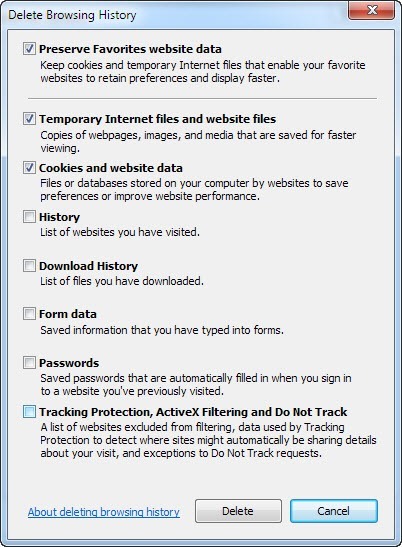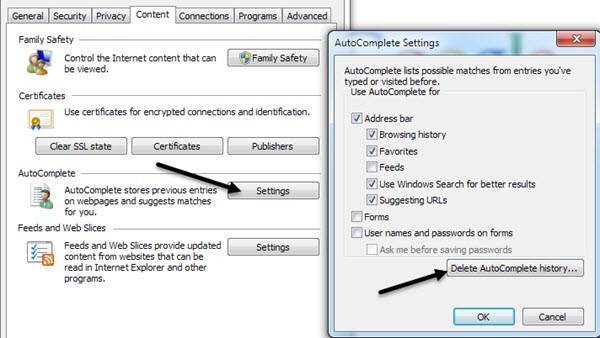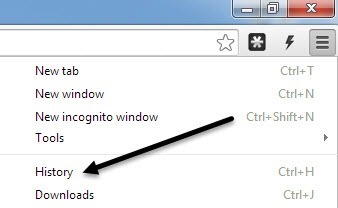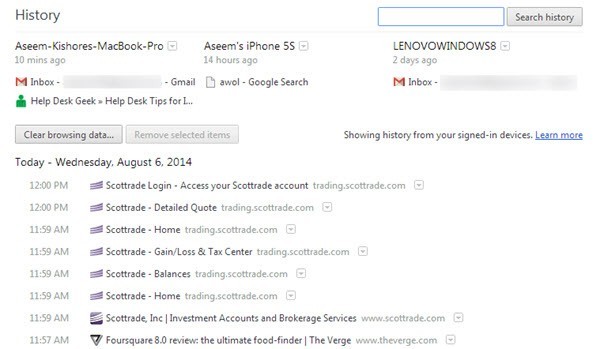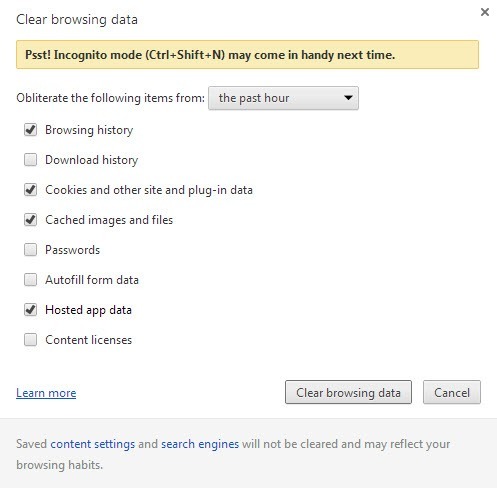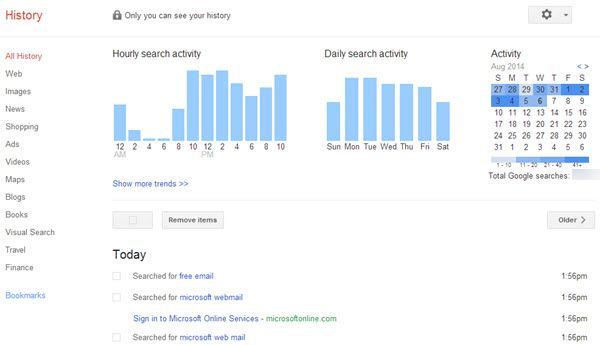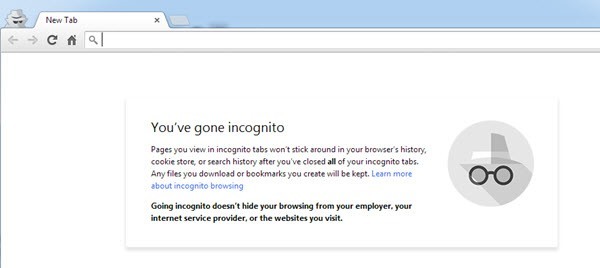Musíte vyčistit historii vyhledávání Google, aby vaše vyhledávání nebyla v pořádku? Nebo hledat něco, co víte, by vás dostalo do problémů, kdyby se někdo dozvěděl? Tento článek vám pomůže vyhnout se chycení! Tento článek byl aktualizován od jeho prvního napsání v roce 2007 s celou řadou nových informací až do konce roku 2014. Dříve jsem prostě napsal, že byste mohli vymazat vyhledávací panel nástrojů ve vašem prohlížeči a také vymazat historii prohlížeče a byl jste dobrý jít.
Bohužel, ty dny jsou pryč. Většina prohlížečů má nyní jen věcný rámeček, který kombinuje panel s adresou s vyhledávacím pruhem. Chcete-li skutečně vyčistit historii vyhledávání, musíte pochopit, do jaké hloubky se na internetu díváte nejen softwarem, ale i společnostmi a dalšími subjekty třetích stran. Pokračujte o krok dále, pokud chcete skutečně skrýt historii vyhledávání z nevěřících očí, vyžaduje ještě více práce a nastavení, mnoho z nich většina lidí jednoduše považuje za příliš těžkopádné nebo únavné.
Vymazání historie vyhledávání Google je naštěstí stále většinou přímočarý postup. Chcete-li spustit vyhledávání v prohlížeči, vyhledávání se uloží na více místech. První je v historii místního prohlížeče. Používáte-li Chrome, kliknete na tlačítko Nastavení a kliknete na položku Historie. Zobrazí se vám historie, zda jste nebo nebyli přihlášeni do Googlu, nebo ne. Pokud používáte aplikaci Internet Explorer a otevřete panel nástrojů Historie, uvidíte všechny stránky, které jste navštívili v posledních 20 dnech, protože to je výchozí počet dnů, kdy IE uchovává historii. Lidé, kteří pravděpodobně historie jejich vyhledávání nejvíce zaznamenána jsou ty, které používají Chrome a kteří jsou stále přihlášeni do Googlu. Protože většina lidí již provádí vyhledávání pomocí služby Google, můžete sázet, že vše, co děláte, je sledováno, pokud používáte Chrome nebo Chromebook nebo telefon Android, který vyžaduje, abyste byli neustále přihlášeni do svého účtu Google. Naštěstí můžete projít celou tuto historii a buď ji selektivně smazat, nebo vše vymazat.
Další možností, která se objevila později, je používání prohlížeče v soukromém nebo inkognito režimu. Tyto režimy v podstatě nezachycují nic místně na vašem počítači, ale stále se musíte obávat, že vaše vyhledávání bude zaznamenáváno on-line.
Nakonec, pokud chcete skrýt vyhledávání co nejvíce, budeme také mluvit o používání nástrojů, jako je prohlížeč Tor a VPN. Pomocí těchto nástrojů můžete provádět online vyhledávání jako anonymní a šifrované, pokud je to možné, pokud nejste někdo jako Edward Snowden!
Za prvé, začneme jednoduše zbavit se Vašeho LOKÁLNÍHOhistorie prohlížeče. To je velmi odvážné, protože i když vymažete místní historii, vaše vyhledávací a navštívená místa mohou být zaznamenána také ve vaší online historii, o níž budeme hovořit později. Nebudu vysvětlovat kroky pro každý prohlížeč, protože můžete snadno provádět vyhledávání Google pro smazání historie prohlížeče. Zmíním IE a Chrome, protože ty nejvíce používám, ale kroky jsou docela podobné pro Firefox a Safari.
Vymazat historii místního vyhledávání IE
V závislosti na verzi IE můžete buď přejít na Nástrojea kliknout na Odstranit historii prohlíženímůžete kliknout na malou ikonu ozubeného kola vpravo nahoře, v části Historie prohlíženízvolit možnost Možnosti Internetua potom kliknout na Odstranit. >
v dialogovém okně Odstranit historii prohlíženízaškrtněte políčka, chcete-li odstranit data, která chcete odstranit. Kontrola Historieby byla dobrým nápadem spolu s Formulářovými datya Dočasnými internetovými souborya Údaje o souborech cookie a webových stránkách. Tímto vymažete vše, co jste zadali do jakékoliv podoby, na libovolné webové stránce včetně vyhledávacího pole Google.
IE pro lepší ochranu, jako je smazání historie prohlížeče při ukončení prohlížeče a odstranění historie automatického dokončování na kartě Obsah. Historie automatického dokončování je to, co se ukládá, když něco napíšete do adresního řádku v IE.
Vymazat historii Google Chrome Local
V Chromu vymazat historii historie prohlížení uloženou v počítači klikněte na ikonu s třemi řádky vpravo nahoře a klikněte na Historie.
Zde se zobrazí celá místní historie vyhledávaných webů a navštívených stránek. Pokud jste provedli vyhledávání v jiném počítači pomocí Chromu, nebudou se zde zobrazovat, pokud nejste přihlášeni k Googlu.
výše, jsem přihlášen do prohlížeče Chrome, takže se zde zobrazuje celá moje historie, a to i z počítače MacBook Pro, my iPhone a počítače se systémem Windows 8. Klíčovou věcí však je, že když stisknete tlačítko Vymazat data procházenía odstraníte svou historii, odebere se pouze místní historie. Pokud přejdete do webové historie Google, což vám vysvětlím později, uvidíte všechny vaše vyhledávací dotazy a navštívené webové stránky se tam stále ukládají.
V dialogovém okně pro přehledné prohlížení musíte nejprve zvolit časový rámec pro data, která chcete vymazat. To se pohybuje od uplynulé hodinydo začátku času, s několika dalšími možnostmi mezi nimi. Pak zaškrtnete políčka pro typy dat, které chcete smazat: historie prohlížení, historie stahování, soubory cookie, mezipaměti obrázků / souborů, hesla, data automatického vyplňování, hostovaná data aplikací a licence na obsah. Hostitelské údaje o aplikacích jsou data z aplikací třetích stran, které nainstalujete z webového obchodu Chrome.
Vymazání historie webových stránek online
Nyní, když jsme vymažili naši historii místního vyhledávání, online věci. Pokud jste jako většina lidí, pravděpodobně používáte online e-mailovou službu, jako je Yahoo, Google, Outlook.com nebo podobně. Všechny tyto společnosti mají také vyhledávače, což znamená, že jste pravděpodobně přihlášeni do svého účtu i při použití vyhledávače. Používám prohlížeče Chrome a Gmail, takže jsem se neustále přihlašoval k mému účtu Google, což znamená, že všechny moje vyhledávací dotazy jsou také zaznamenány online společností Google.
Dokonce i když jsem vymazal data procházení Google, jak jsem viděli výše, i nadále jsem nalezl všechna mé předchozí vyhledávání online, a to tak, že kliknete na https://history.google.com/history /. Jistě, vidím pouze tuto webovou historii, ale je to stále, a pokud jste jako já, můžete mít svého manžela či jiného významného, kdo může přistupovat k vašemu účtu.
Chcete-li odstranit historii svého webu, musíte jednotlivé položky vybrat a potom kliknout na tlačítko Odstranit položky. Bohužel jsem nenalezl způsob, jak vymazat týden nebo měsíc nebo rok dat nebo něco takového. Můžete smazat celou historii webu, ale odstraní vše, co jste kdy hledali, od začátku času. To může nebo nemusí.
Totéž platí pro historii vyhledávání Yahoo a Bing. Zde jsou odkazy, pokud používáte tyto služby a chcete odstranit historii vyhledávání:
https://help.yahoo.com/kb/SLN22645.html?impressions=true
https://www.bing.com/profile/history
>Použití soukromých režimů při prohlížení
Všechny moderní prohlížeče nyní podporují režim soukromého prohlížení, který v prohlížeči v podstatě neověřuje ani lokálně. Stále můžete být sledováni navštívenými webovými stránkami, ale vaše historie vyhledávání a všechny místní soubory mezipaměti atd. Nebudou uloženy. V prohlížeči Chrome se nazývá Režim inkognito, v aplikaci IE se nazývá Procházení InPrivate a v prohlížečích Safari a Firefox se jednoduše nazývá Soukromé procházení.
jiný vzhled, když jste ve zvláštním soukromém režimu, takže si můžete být opravdu jisti, že se nic nezaznamenává. Doporučuji vám, abyste se nezaregistrovali do žádné služby, jako je Google, Facebook, atd., Protože by to mohlo zničit účel, protože budete zaznamenáváni a sledováni. Nejlepší je použít pouze pro navštívení webových stránek, které nechcete, aby někdo jiný věděl, že navštěvujete, a proto nejsou žádné stopy vaší činnosti.
DNS, ISP a VPN
Pokud jste vymažili vaši historii místního vyhledávání a hledáte na internetu v soukromém režimu prohlížení, jste v bezpečí, protože někdo jiný by mohl vidět, co děláte? Bohužel, ne úplně. Existuje ještě několik hlavních zátarasů, které se většině lidí nelíbí, ale mohly by vás dostat do problémů, jestli se, řekněme, začlenilo vymáhání práva. Jedním z těchto problémů je váš poskytovatel internetových služeb.
Kdykoli provádíte vyhledávání z vašeho domácího počítače, nejprve projde vaším poskytovatelem internetových služeb a mohou zachytit veškerá data, která chtějí. Nyní, pokud provádíte vyhledávání na Googlu, váš ISP nemůže nic vidět, protože připojení je zabezpečené (HTTPS) a proto je šifrováno. Mohou však vidět vaše dotazy DNS, což jsou v podstatě adresy URL, které zadáte do webového prohlížeče. Pokud jste na nešifrovaném webu, pak mohou vidět veškerý obsah.
Obvykle to není problém, protože poskytovatelé internetových služeb nemohou legálně jít snoopovat a vidět, co děláte pokud nejsou vyzváni k tomu, aby se zbavili informací donucovacími orgány nebo soudním předvoláním, které obdrží například RIAA nebo MPAA. To je důvod, proč pokud stahujete filmy a hudbu nelegálně pomocí torrentu, můžete konečně dostat oznámení od vašeho poskytovatele, který vám řekne, že chcete zastavit nebo jinak.
Jediný způsob, jak to udělat, je použití pokročilejších bezpečnostních služeb, jako je VPN (Virtual Private Network). Za normálních okolností slyšíte o VPN, když se zaměstnanci bezpečně připojují ke svým podnikovým sítím, ale využívají je i mnozí spotřebitelé domácí uživatelé. Společnost Lifehacker používá seznam uživatelů top 5 poskytovatelů VPN pro spotřebitele a já osobně používám soukromý přístup k internetu a byl jsem s ním velmi spokojen. Nejenže jsou vaše data šifrována, takže váš poskytovatel internetových služeb nemůže vidět nic, co děláte, ale vaše umístění je také anonymní, takže vaše skutečné umístění je skryté od webových stránek, které navštěvujete.
pokročilé a snaží se udržet soukromou historii prohlížení bude těžší a obtížnější. Existuje spousta kroků, které můžete podniknout, ale vždy si pamatujte, že nic není bezpečné, takže vždycky buďte opatrní, co děláte online. Užijte si!